Kuidas levitada Internetti Android-telefonist WiFi kaudu, Bluetoothi ja USB kaudu

- 3401
- 595
- Dr. Edgar Gleichner
Modemi režiim moodsates telefonides võimaldab teil Interneti -ühendust "levitada" teiste mobiilseadmetega nii traadita ühenduse abil kui ka USB -ühenduse abil. Seega, kui konfigureerinud oma telefonis üldise juurdepääsu Internetile, ei pruugi te eraldi osta 3G/4G USB-modemit, et minna riigi Internetti sülearvutist või tahvelarvutist, mis toetab ainult Wi-Fi-ühendust. Eraldi juhised: kuidas levitada Internetti Wi-Fi, USB ja Bluetoothi kaudu Samsung Galaxy abil.
Selles artiklis kaalume nelja erinevat viisi Interneti -juurdepääsu levitamiseks või Android -telefoni kasutamiseks modemina:
- Wi-Fi poolt, luues sisseehitatud opsüsteemidega telefonis traadita juurdepääsupunkti
- Bluetoothi sõnul
- USB -kaabliühenduse kaudu muutes telefoni modemiks
- Kolmanda osapoole programmide kasutamine
Ma arvan, et see materjal on paljudele kasulik - ma tean oma kogemuste põhjal, et paljud Androidi nutitelefonide omanikud ei kahtlusta seda võimalust isegi, hoolimata asjaolust, et see oleks neile väga kasulik.
Kuidas see töötab ja mis on sellise Interneti hind
Android -telefoni modemina kasutamisel, et pääseda juurde teiste seadmete Interneti -le, peab telefon ise olema ühendatud 3G, 4G (LTE) või GPRS/Edge oma telekommunikatsioonioperaatori mobiilsidevõrgus. Seega arvutatakse Interneti -juurdepääsu hind vastavalt Beeli, MTS, Megafoni või mõne muu teenusepakkuja tariifidele. Ja see võib olla kallis. Seetõttu, kui näiteks ühe megabaidi liikluse maksumus on teie jaoks üsna suur, soovitan teil enne telefoni modemina või Wi-Fi ruuterina kasutamist Interneti-operaatori pakettvaliku ühendada vähendada kulusid ja pange selline ühendus õigustama.
Selgitan näidet: kui teil on Beeline, Megafon või MTS, ja olete just ühendanud ühe praeguse mobiilitariifi, mida täna ei ole ette nähtud (suvi 2013), mida pole osutatud ühegi teenusega "Unlimited" Interneti-ühendus, kui telefoni modemina telefonina kasutatakse, maksab keskmise kvaliteediga veebis ühe minutilise muusikalise kompositsiooni kuulamine teile 28–50 rubla. Kui ühendate juurdepääsu teenuste Interneti -fikseeritud maksega, on võimalik mitte muretseda, et kogu raha kontolt kaob. Samuti tuleb märkida, et mängude (arvuti jaoks) allalaadimine, torrentide kasutamine, videote ja muude Interneti -võlude vaatamine pole see, mida peate tegema sarnase tüüpi juurdepääsu kaudu.
Modemirežiimi seadistamine koos Wi-Fi pääsupunktide loomisega Androidil (telefoni kasutamine ruuterina)

Google Androidi mobiilioperatsioonisüsteemil on traadita pääsupunkti loomise funktsioon ehitatud funktsioon. Selle funktsiooni lubamiseks minge ekraanile Androidi asulate ekraanile jaotises „Traadita tähendused ja võrk” klõpsake nuppu „Veel”, seejärel avage modemirežiim ”. Seejärel klõpsake nuppu "Seadistage kuum koht Wi-Fi".
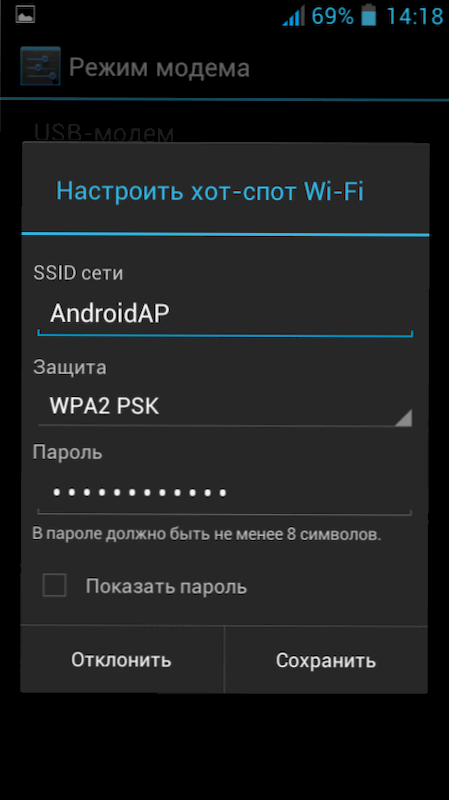
Siin saate seada telefonis loodud traadita pääsupunkti parameetrid - SSID (traadita võrgu nimi) ja parooli. Parem on jätta üksus "kaitse" WPA2 PSK väärtusesse.
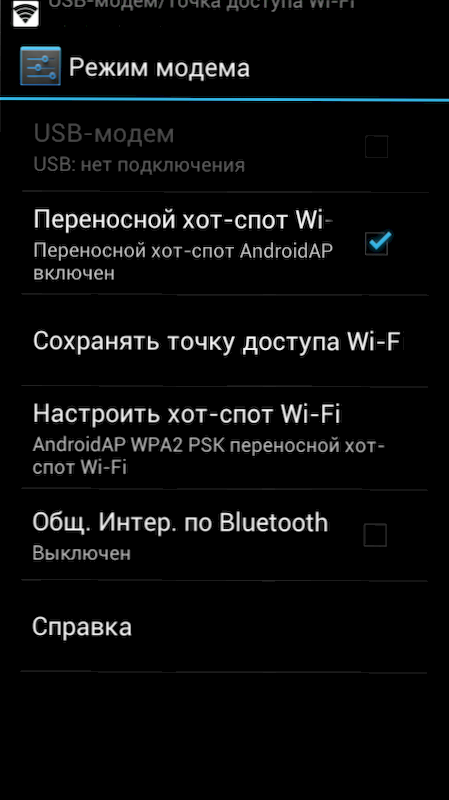
Kui olete traadita juurdepääsupunkti seadistamise lõpetanud, märkige "kaasaskantav kuum koht wi-fi". Nüüd saate luua loodud pääsupunkti sülearvutist või mis tahes Wi-Fi tahvelarvutiga.
Interneti -ühendus Bluetoothi kaudu
Samal Androidi seadetel saate lubada valiku "Üldine Internet Bluetooth -is". Pärast selle tegemist saate ühendada näiteks sülearvuti Bluetooth -võrguga.
Selleks veenduge, et sellele on lisatud sobiv adapter ja telefon ise on tuvastamiseks nähtav. Minge juhtpaneelile - "seadmed ja printerid" - "Lisage uus seade" ja oodake oma Androidi seadme avastamist. Kui arvuti ja telefon on palju, klõpsake parema hiirenupuga seadmeloendi ja valige "Ühenda" - "Access Point". Tehnilistel põhjustel ei õnnestunud mul seda kodus rakendada, seega ei lisa ma ekraanipilti.
Android -telefoni kasutamine USB -modemina
Kui ühendate oma telefoni sülearvutiga USB -kaabli abil, saab modemirežiimis modemirežiim aktiivseks variandiks USB -modem. Pärast selle sisselülitamist installitakse Windowsisse uus seade ja uus.
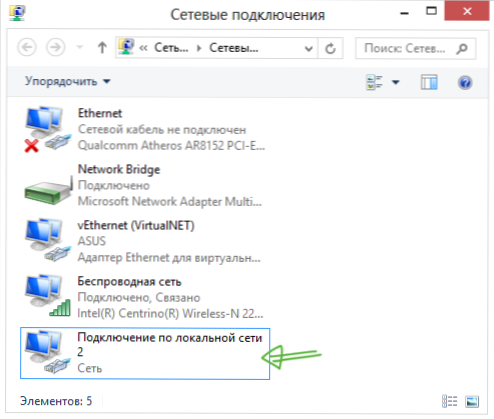
Kui teie arvutit ei ühendata muul viisil Internetiga, kasutatakse seda võrku sisenemiseks.
Programmid telefoni kasutamiseks modemina
Lisaks juba kirjeldatud Android -süsteemi võimalustele, et rakendada mobiilseadmest Interneti -levitamist mitmel viisil, on ka paljudel samadel eesmärkidel rakendusi, mille saate alla laadida Google Play App Store'is. Näiteks Foxfi ja PDANET+. Mõned neist rakendustest nõuavad telefoni juuri, mõned mitte. Samal ajal võimaldab kolmanda osapoole rakenduste kasutamine teil eemaldada mõned piirangud, mis on modemirežiimis Google Android OS -is ise.
Lõpetan selle artikli selle kohta. Kui on küsimusi või täiendusi - kirjutage kommentaaridesse.

